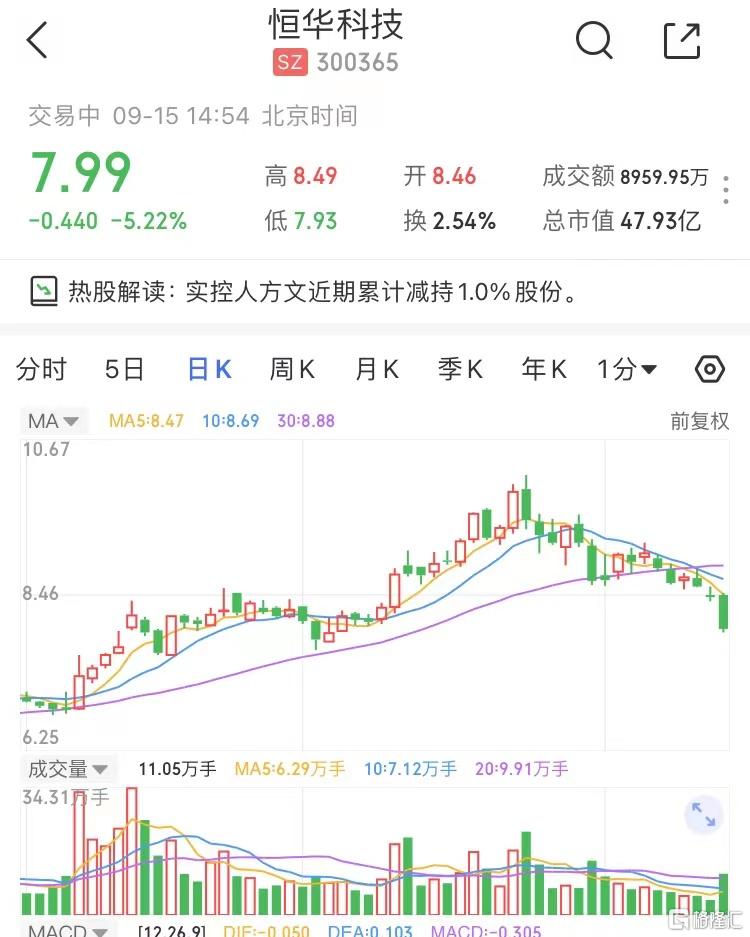默认情况下,当您在浏览器中下载文件时,Microsoft的Edge Web浏览器会显示“您要做什么”提示。该提示列出了用于打开,保存或取消下载的选项,以及用于将下载保存到另一个位置的另一个选项。
如果下载文件是可执行文件,您可能还会获得运行下载文件的选项。尽管在某些情况下这肯定有用,但要说您下载了要在系统上安装的新程序,但在其他时候可能不方便。
 【资料图】
【资料图】
该提示可以在最佳情况下为您节省一些点击次数,但是它提供的主要优点是,在进行下载时,它使用户可以控制。
你想做什么
如果提示拦截了下载,那么按下载驱动攻击就无法真正起作用。尽管它可能无法提供100%的防护以防止所有与下载相关的攻击,但它将阻止某些攻击。
尽管通常仅出于该原因而保留提示是一个好主意,但某些用户可能希望禁用它。如果您要做的只是将下载内容保存到本地设备,则可能不需要提示。然后是Edge一次仅显示一个提示的问题。仅显示其中一个下载的提示。如果速度足够快,则可以在下一次下载开始之前选择一个选项,但这可能会带来不便。
Microsoft Edge用户可能会禁用“您要做什么”提示。这可以通过以下方式完成:
如果浏览器尚未打开,请打开Microsoft Edge。
单击菜单图标,然后从您在操作时打开的上下文菜单中选择“设置”。
向下滚动到“高级设置”,然后单击“查看高级设置”。
在“下载”下找到“问我如何处理每次下载”,然后将首选项切换为关闭。
禁用此选项后,Edge会自动下载所有文件。您也可以在下载下设置默认下载目录。
边缘下载选项
请注意,这不会阻止浏览器显示“完成下载”提示,该提示显示用于打开或运行下载,打开已下载到的文件夹或打开Web浏览器的下载历史记录的选项。在Microsoft Edge中,当前没有选项也可以禁用此提示,
-

在Microsoft Edge中禁用您想做什么
默认情况下,当您在浏览器中下载文件时,Microsoft的EdgeWeb浏览器...
-
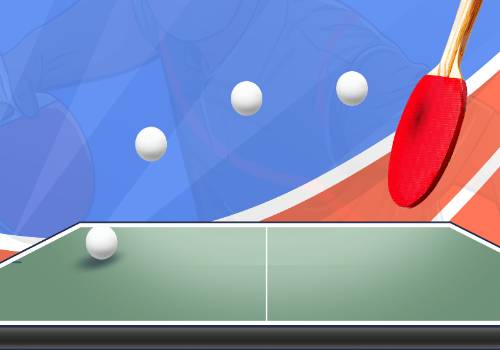
今日热门!乳酪小卷肉松是什么肉?
主要是猪肉,牛肉也是可以的。肉松或称肉绒、肉酥。肉松是将肉除去...
-

奥尼尔示爱梅西:我爱你兄弟,你拿下世界杯冠军书写了历史
奥尼尔示爱梅西:我爱你兄弟,你拿下世界杯冠军书写了历史直播吧5月...
-

婚姻登记“跨省通办”将扩大到京津等21个省区市 天天百事通
本报北京5月25日电(记者陈劲松)民政部25日召开扩大婚姻登记“跨省通...
-

天天观热点:新武村_关于新武村简介
该行政村隶属云南省普洱市墨江哈尼族自治县通关镇,是政府所在地,...
-

新消息丨300米的楼要建几年(300米高楼地基挖多深)
导读相信大家对300米的楼要建几年,300米高楼地基挖多深的问题都很...
-

全球快播:红米5屏幕刷新率(红米5平均刷新率是多少)
想必现在有很多小伙伴对于红米5平均刷新率是多少方面的知识都比较想...
-

环球观点:卡莱特:聘任劳雁娥为公司内审部负责人
卡莱特(SZ301391,收盘价:105 54元)5月25日晚间发布公告称,因...
-

简讯:庆成王朱钟镒刷新了朱元璋家族的生育纪录
明朝弘治五年底,山西巡抚杨澄筹向皇帝汇报了一个令人吃惊的消息:...
-

派林生物:控股股东及其一致行动人协议转让约1.54亿股完成过户-今日报
派林生物:控股股东及其一致行动人协议转让约1 54亿股完成过户
-

天天速递!麦卡锡称债务上限谈判有进展 但美股却应声下跌
但当天的股市却出现下跌,市场依旧担心美国政府无法及时找到解决债...
-

上海亨斯迈2023年5月聚合MDI价格环比下调
市场获悉,上海亨斯迈聚合MDI5月挂牌价执行19000元 吨,环比下调10...
-

日本长野县发生枪击事件已致3人死亡
据日本长野广播公司报道,关于25日在长野县中野市突发的枪击事件,...
-

ST美置: 关于公司股票将被终止上市暨停牌的风险提示公告|今日热门
ST美置:关于公司股票将被终止上市暨停牌的风险提示公告
-

世界微速讯:财政部:4月中央政府收入10741亿元 支出11457亿元
财政部:4月中央政府收入10741亿元支出11457亿元,财政部,中央政府,...
-

每日消息!泽连斯基在克里米亚豪宅将被当地充公?其妻10年前以半价买入,现值80万美元
克里米亚地区领导人谢尔盖·阿克肖诺夫称,这其中包括一套属于乌克...
-

乐山师范学院召开2023年“挑战杯”“大艺节”工作推进会
(文 杨蓓蓓彭俊杰图 张吕林)5月24日上午,乐山师范学院团委在弘...
-

当前速讯:“亚足联草根足球日”活动进校园
参加足球兴趣班的1-3年级的30余名同学从教学楼中奔向足球场,在教练...
-

新疆阿克苏地区发生3.0级地震-独家焦点
中国地震台网正式测定:05月25日15时58分在新疆阿克苏地区沙雅县(...
-

魔道同人:千年隐秘谜团,江澄嗅到了阴谋的味道
“噗——咳——”月缘噗地一声笑了出来,想到江澄还在这里,连忙收...
-

脾大的治疗方法按摩_脾大的治疗方法
1、对于脾大的情况,要先明确具体原因,再确定相应的治疗方案。脾脏...
-

世界要闻:隆扬电子:融资净偿还42.35万元,融资余额5479.91万元(05-24)
2023年5月24日隆扬电子融资净偿还42 35万元,融资余额5479 91万元
-

据法国回声报:法国电力公司(EDF)明年冬天核电可用性将高于2022年的水平 每日关注
据法国回声报:法国电力公司(EDF)明年冬天核电可用性将高于2022年的水平
-

环球新资讯:张掖路街道:“融合服务” 托起“一老一小”稳稳的幸福
“大家一起献爱心,捐出钱来做榜样,做榜样……”5月19日,在兰州市...
-

男子因纠纷将女友杀死,福建福州警方通报
5月24日,福州市公安局台江分局通报,5月21日3时许,台江警方接到群...
-

当前资讯!共青团开展2023届高校毕业生就业岗位帮扶
新华社北京5月24日电(记者董博婷、黄玥)记者从近日召开的共青团促...
-

张北县副县长名单_孙海英 河北省张北县人民政府副县长_环球聚焦
当前大家对于孙海英河北省张北县人民政府副县长都是颇为感兴趣的,...
-

新疆发布《关于做好源网荷储一体化项目建设有关工作的通知》 天天热资讯
新疆发布《关于做好源网荷储一体化项目建设有关工作的通知》5月24日...
-

全球微速讯:胡蕾设计|打破常规大胆撞色 热情奔放溢满空间
截止2023年,红星美凯龙北京至尊Mall创立17载,始终以“国际轻奢新...
-

起底厦门男医生猥亵女子涉事医院,曾因侵害患者知情同意权被起诉
据报道,近日,黄女士至厦门仙岳医院体检,期间遭到60岁男医生猥亵...